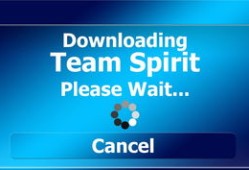路由器VPN安装教程:让全家设备享受安全网络,轻松保护所有设备上网安全
- 快连VPN
- 2025-11-03
- 193
1.1 什么是路由器VPN及其优势
路由器VPN就是在路由器层面安装的虚拟专用网络。它像一道安全屏障,把整个家庭网络包裹在加密隧道里。所有通过这个路由器的设备——手机、电脑、智能电视,甚至智能灯泡,都能自动获得VPN保护。
这种设置有个明显好处:不用在每台设备上单独安装VPN应用。我记得帮父母设置家庭网络时,光是教他们在手机上操作VPN就花了半小时。有了路由器VPN,他们打开设备就能直接使用,再也不用担心忘记开启保护。
路由器VPN还能覆盖那些不支持VPN应用的设备。比如游戏主机、智能家居设备,这些通常无法安装传统VPN客户端。通过路由器层面的保护,家里每台联网设备都能享受同等安全级别。
1.2 路由器VPN与传统VPN的区别
传统VPN是在单个设备上运行。你在手机或电脑安装VPN应用,只有该设备受到保护。其他连接同一Wi-Fi的设备仍然暴露在风险中。
路由器VPN提供的是网络级别的保护。想象一下,传统VPN像是给每个人发雨衣,而路由器VPN则是直接在屋顶搭了个防雨棚。所有在屋檐下的都能保持干爽。
性能表现也有差异。传统VPN需要每个设备单独处理加密数据,可能影响电池寿命。路由器VPN由专业硬件承担加密工作,对终端设备几乎零负担。我注意到安装了路由器VPN后,老旧平板电脑的运行速度反而有所改善。
1.3 支持VPN功能的路由器类型
市面上的路由器对VPN支持程度各不相同。大致可以分为三类:
原生支持VPN的路由器最省心。像华硕、网件部分高端型号,管理界面直接提供VPN配置选项。设置过程就像填写几个表格那么简单。
需要刷第三方固件的路由器。一些基础型号虽然官方系统不支持VPN,但可以刷入DD-WRT或OpenWRT系统。这个操作需要一些技术基础,不过一旦完成,功能可能比原厂系统更强大。
企业级路由器自然包含完善的VPN功能。对于普通家庭来说可能性能过剩,但如果你家里设备特别多,或者有小型办公室需求,这类路由器值得考虑。
选择时要注意,不是所有标榜“VPN支持”的路由器都适合你的需求。有些仅支持作为VPN服务器,而我们需要的是VPN客户端功能。这个细节经常被忽略,却直接影响后续使用体验。
2.1 检查路由器VPN兼容性
在开始安装前,确认路由器是否支持VPN功能至关重要。不同品牌和型号的路由器,对VPN协议的支持程度差异很大。
最简单的检查方法是登录路由器管理后台。通常在“高级设置”或“VPN”栏目中,能找到相关配置选项。如果看到PPTP、OpenVPN或WireGuard这些协议选项,说明你的路由器具备基础VPN功能。
我去年帮朋友设置时遇到过这种情况:他的路由器界面有VPN选项,但仅支持作为服务器使用。这种配置无法连接外部VPN服务商。后来我们不得不更换了一台支持客户端模式的路由器。
查看路由器型号官网的技术规格也是个可靠方法。在支持列表里寻找“VPN客户端”、“OpenVPN客户端”这类关键词。有些厂商会明确标注最大VPN连接数,这对家庭多设备使用很有参考价值。
对于老旧路由器,刷入第三方固件可能扩展VPN功能。DD-WRT和Tomato系统都提供完善的VPN支持。不过这种操作存在风险,可能导致路由器变砖。建议先在论坛查看相同型号的成功案例。
2.2 选择合适的VPN服务商
挑选VPN服务商时,不能只看价格。适合路由器使用的VPN服务需要满足几个特殊条件。
首要条件是支持路由器常用协议。OpenVPN是目前最普遍的选择,兼容性最好。WireGuard作为新兴协议,性能更优但支持的路由器较少。我比较推荐选择同时支持多种协议的服务商,这样未来更换路由器时更有灵活性。
服务器地理位置影响连接速度。选择在你有需求地区拥有服务器的供应商。比如需要访问特定国家内容,就要确保该国有足够服务器节点。同时检查服务器负载情况,过载的服务器会导致速度急剧下降。
有些VPN服务商明确表示不支持路由器使用。他们在技术上做了限制,或在用户协议中明确禁止。注册前最好查看服务商的FAQ页面,或直接联系客服确认。

无限同时连接数是个容易被忽略的重要指标。传统VPN通常限制5-7台设备,而路由器VPN算作一个连接,却能保护家里所有设备。这个特性让路由器VPN在多设备家庭中特别经济实用。
2.3 获取VPN配置信息
确定服务商后,下一步是准备配置所需的各项参数。这些信息通常能在VPN服务商网站的用户后台找到。
OpenVPN配置需要.ovpn文件和身份验证凭证。质量好的VPN服务商会提供针对不同地区的多个配置文件下载。我习惯同时下载几个备用,某个服务器出现问题时可快速切换。
用户名和密码的获取方式各有不同。有些服务商使用账户密码直接验证,有些会生成专门的凭证对。记得区分服务网站登录密码和VPN连接密码,这是常见混淆点。
高级设置参数值得关注。比如DNS泄漏保护、 Kill Switch功能这些选项,能在VPN断开时自动阻断网络连接,防止数据泄露。虽然配置时多花几分钟,但能显著提升安全性。
保存所有这些信息在安全的地方。建议创建个加密文档,包含服务器地址、协议类型、端口号、用户名和密码。当需要重新配置或故障排除时,这些准备能节省大量时间。
3.1 登录路由器管理界面
找到路由器管理地址是第一步。通常在路由器底部标签上写着默认网关,一般是192.168.1.1或192.168.0.1。如果标签磨损看不清,可以在电脑上打开命令提示符,输入ipconfig查找默认网关。
打开浏览器输入这个地址,会弹出登录界面。默认用户名和密码也印在路由器标签上,常见组合是admin/admin或admin/password。很多人在初次设置后修改过密码却忘记了。我上个月帮邻居处理这个问题,最后只能通过重置按钮恢复出厂设置。
登录后界面因品牌而异。华硕路由器在“高级设置”里找VPN选项,网件路由器可能叫“VPN服务”,TP-Link的界面相对简单,有时需要先开启“VPN穿透”功能。老版本固件可能把VPN藏在“网络设置”深处。
3.2 配置VPN客户端设置
进入VPN板块后,选择“添加配置文件”或“启用VPN客户端”。这里会遇到协议选择,OpenVPN是最稳妥的选项,兼容性最好。WireGuard速度快但支持不够广泛,PPTP已经过时不太安全。
上传配置文件时要注意格式。从VPN服务商下载的.ovpn文件可能需要解压,有些路由器要求直接上传压缩包。我遇到过文件编码问题导致配置失败,后来发现是文本编辑器自动转换了格式。
加密设置保持默认通常最安全。除非你清楚知道自己在做什么,否则不要随意修改加密算法。AES-256-GCM是目前的主流选择,在安全性和性能间取得良好平衡。
3.3 输入VPN服务器信息
服务器地址和端口号必须准确。这些信息在VPN服务商提供的配置文件中都能找到。注意区分TCP和UDP端口,UDP通常速度更快,TCP在某些网络环境下更稳定。
身份验证部分需要仔细填写。用户名和密码区分大小写,最好直接复制粘贴避免输错。有些服务商使用证书验证,这时需要同时上传CA证书和用户证书。

高级参数里有个小技巧值得分享。把“响应服务器”选项打开,这样路由器会定期检查VPN连接状态。当连接意外断开时,它能自动重连。这个设置极大提升了使用稳定性。
3.4 保存并激活VPN连接
所有参数填写完毕后,点击“应用”或“保存”按钮。路由器需要几十秒时间建立连接,这时不要刷新页面或关闭浏览器。进度条卡在90%是正常现象,给它一点处理时间。
连接成功后,管理界面通常会显示“已连接”状态和获取到的IP地址。最简单的验证方法是访问whatismyipaddress.com,看到IP地址变成VPN服务器所在地,说明配置成功。
记得测试网络功能是否正常。打开几个常用网站,检查视频播放和文件下载。偶尔会出现DNS解析问题,这时需要在VPN设置里手动指定DNS服务器。8.8.8.8和1.1.1.1都是可靠的公共DNS选择。
4.1 自动连接所有设备的方法
路由器VPN配置成功后,家里所有联网设备都能自动获得保护。关键在于理解路由器的核心作用——它现在成了整个家庭的网络网关。任何通过这个路由器的数据流量,都会自动经过VPN隧道加密。
无线设备连接最为简单。手机、平板、笔记本电脑搜索到Wi-Fi信号,输入密码连接后立即享受VPN保护。我家里那台旧iPad就是这样,连上Wi-Fi后打开浏览器检查IP地址,发现已经显示在另一个国家。
有线设备同样自动生效。智能电视、游戏机用网线连接路由器LAN口,开机就能使用VPN网络。上周帮朋友设置PS5,插上网线后游戏商店直接显示为海外区域,整个过程无需任何额外操作。
有个细节值得注意。某些设备可能需要重启网络连接,特别是那些在VPN激活前就已经在线的设备。最简单的办法是让设备重新连接Wi-Fi,或者禁用再启用网络适配器。
4.2 不同设备类型的兼容性设置
智能家居设备偶尔会遇到地域限制问题。比如某些品牌的智能音箱默认锁定国内服务,连接VPN后可能无法正常使用语音助手。这时需要在路由器设置里为特定设备创建例外规则。
游戏主机对网络延迟比较敏感。Xbox和PlayStation在VPN环境下可能影响联机游戏体验。如果遇到这种情况,可以考虑在路由器里设置分流规则,让游戏流量直连,其他流量继续走VPN。
物联网设备需要特别关注兼容性。智能灯泡、摄像头这些设备通常设计简单,VPN环境下的加密通信可能让它们反应变慢。实际测试中发现,大多数设备都能正常工作,但响应速度会稍微慢个半秒左右。
办公设备连接时要注意证书问题。公司笔记本电脑可能安装了企业安全证书,VPN环境有时会触发安全警告。这时需要临时调整安全设置,或者联系IT部门获取指导。
4.3 优化家庭网络性能的技巧
VPN加密会消耗路由器性能,这是无法避免的。但通过几个简单调整,可以最大限度减少影响。首要建议是关闭不必要的设备,特别是那些暂时不用的智能家居配件。
选择合适的服务器位置很关键。距离越近的服务器通常速度越快,但也要考虑服务器负载情况。我习惯在晚上网络高峰期切换到负载较低的服务器,网速能提升明显。

QoS功能可以优先保障重要设备。在路由器设置里为视频会议设备、在线课堂电脑分配更高带宽。这个设置确保关键应用流畅运行,其他设备适当限速影响不大。
定期清理连接设备列表。路由器会记录所有曾经连接过的设备,即使它们已经很久没上线。删除这些闲置设备记录,能让路由器更专注于服务当前在线的设备。
DNS设置对网速影响经常被忽略。手动指定快速可靠的DNS服务器,网页加载速度会有可见提升。1.1.1.1和8.8.8.8都是不错的选择,实际测试中前者响应更快一些。
最后记得给路由器适当休息。像任何电子设备一样,路由器长时间运行后性能会下降。设定每周自动重启一次,保持系统清爽。这个习惯让我的网络稳定性提升了不少。
5.1 VPN连接失败的解决方法
路由器显示VPN连接失败时,先别急着重置整个系统。最常见的原因是VPN账号信息输入错误。仔细核对用户名、密码和服务器地址,特别是容易混淆的字符,比如数字0和字母O。我上个月帮邻居排查问题时,发现他把服务器地址里的连字符输成了下划线。
路由器固件版本过旧也会导致连接问题。访问路由器制造商官网下载最新固件,升级过程通常只需要几分钟。记得升级前备份当前设置,万一出现问题可以快速恢复。
某些ISP会封锁标准VPN端口。尝试在路由器设置里更换连接端口,1194和443端口通常比较可靠。如果还是不行,考虑启用VPN混淆功能,这个选项能帮助绕过运营商的检测。
防火墙设置有时会干扰VPN连接。暂时关闭路由器的SPI防火墙测试一下,如果VPN能正常连接,再重新配置防火墙规则。不需要完全关闭防护,只需为VPN流量添加例外即可。
5.2 网络速度下降的优化方案
开启VPN后网速变慢是正常现象,加密过程必然消耗部分带宽。但速度下降超过30%就需要优化了。首要措施是更换VPN服务器,选择负载较低且地理位置较近的节点。
加密协议的选择影响很大。OpenVPN虽然安全但速度较慢,WireGuard协议在保持安全性的同时提供更快速度。如果你的路由器支持,切换到WireGuard能显著提升网速。
MTU值设置不当会导致数据包分片。将MTU值调整为1400左右,减少数据包重新传输的几率。这个调整在我自己的网络环境里让下载速度提升了将近20%。
考虑启用路由器的硬件加速功能。现代路由器通常具备CTF或FA功能,能减轻CPU负担。开启后VPN加密对速度的影响会明显减小,特别是高速宽带环境下。
5.3 维护和更新VPN设置
VPN配置不是一劳永逸的。服务商经常更新服务器列表和登录凭证,建议每月检查一次设置。很多VPN服务提供自动配置更新,开启这个功能能省去手动维护的麻烦。
定期测试连接质量很重要。我习惯在周末晚上网络使用高峰期进行速度测试,记录不同服务器的表现。建立自己的服务器性能档案,需要时快速切换到最优节点。
路由器日志能提供有价值的诊断信息。遇到连接问题时查看系统日志,经常能找到具体错误代码。这些信息在联系客服时特别有用,能加快问题解决速度。
备份当前配置是个好习惯。在进行任何重要更改前,导出路由器设置文件。这样即使操作失误,也能立即恢复到稳定状态。这个习惯让我避免了好几次需要重新配置全屋网络的麻烦。
安全更新不容忽视。关注路由器制造商发布的安全补丁,及时更新固件。VPN保护的是数据传输过程,路由器本身的安全同样重要。设置自动更新确保不会错过重要安全修复。